خوش آموز درخت تو گر بار دانش بگیرد، به زیر آوری چرخ نیلوفری را
نحوه ورودی و خروجی گرفتن پسورد ها در گوگل کروم
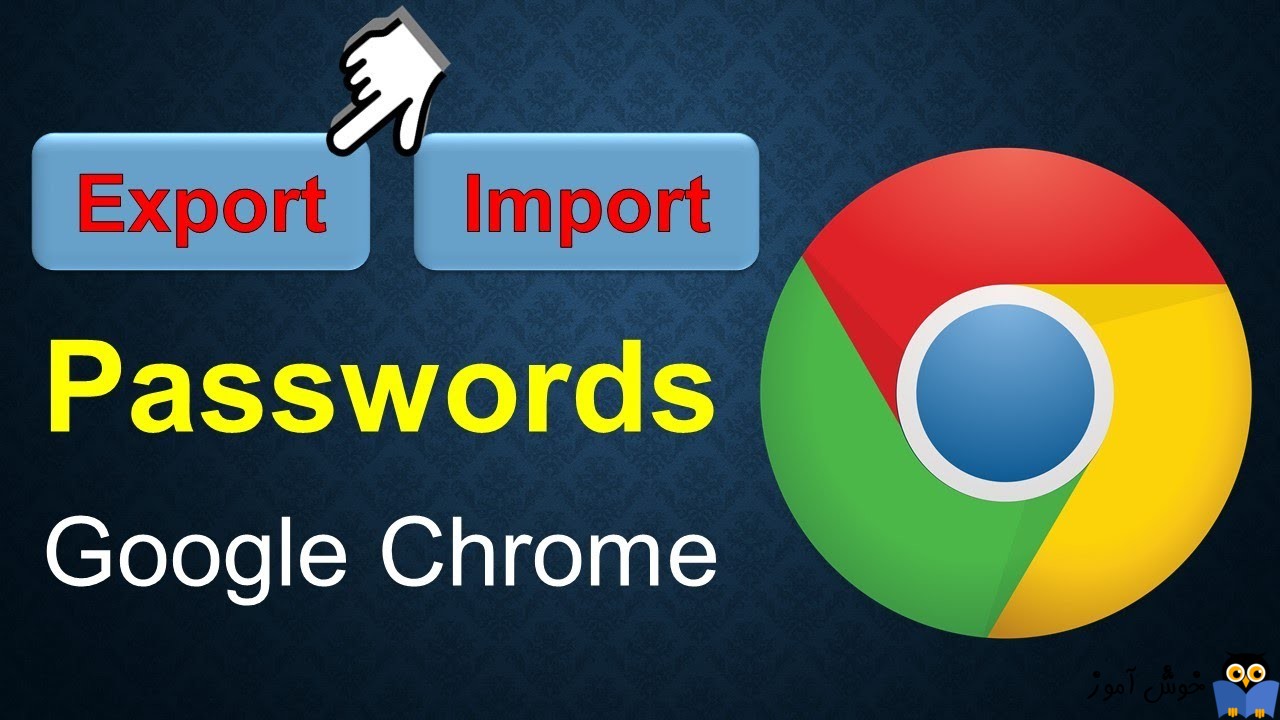
نیازی به گفتن نیست که کلمه عبور یک دارایی بسیار مهم برای هر کسی است.ذخیره کردن آن در یک مرورگر خیلی چیزها را برای شما آسان می کند. خب، با این کار نیاز نیست که هر جا لازم شد این پسوردها را وارد کنید به سراغ دفترچه ای یا فایل ای که این گذر واژه ها را در آن ذخیره کرده اید مراجعه کنید و یا کلی فکر کنید که پسورد چه بوده است.حالا که رمزهای عبور در گوگل کروم می توانیم ذخیره کنیم، اگر روزی ویندوز را عوض کنیم و یا سیستم دچار مشکل شد یا به سرقت رفت، ما نیاز به این رمزهای عبور برای وارد شدن به آن سایت یا حسابها داریم، پس باید از رمزهای عبور بک آپ یا نسخه پشتیبان تهیه کنیم. البته بصورت پیش فرض شما گزینه ای برای Import یا Export گرفتن از رمزهای عبور در مرورگر کروم پیدا نمی کنید. اما می توانید Flag های کروم را فعال کنید و در این مقاله هم ما قرار است نحوه پشتیبان گیری و تهیه بک آپ از پسورد های موجود در مرورگر کروم را با فعال کردن Flag های کروم آموزش دهیم.

قبل از اینکه کار را شروع کنید حتما مرورگر خود را به آخرین نسخه بروزرسانی کنید، پس از بروزرسانی یک Tab جدید در آن باز کرده و عبارت chrome://flags/ یا about://flags را در آن تایپ کرده و Enter کنید.
سپس در پنجره Chrome flags که برای شما نمایش داده شده، کلیدهای ترکیبی Ctrl+F را همزمان فشار دهید تا کادر جستجو نمایش داده شود و عبارت password import and export را در آن وارد کرده و enter کنید.لطفا به شکل زیر دقت کنید، رکوردی که جستجو شود به صورت highlighted نمایش داده می شود.
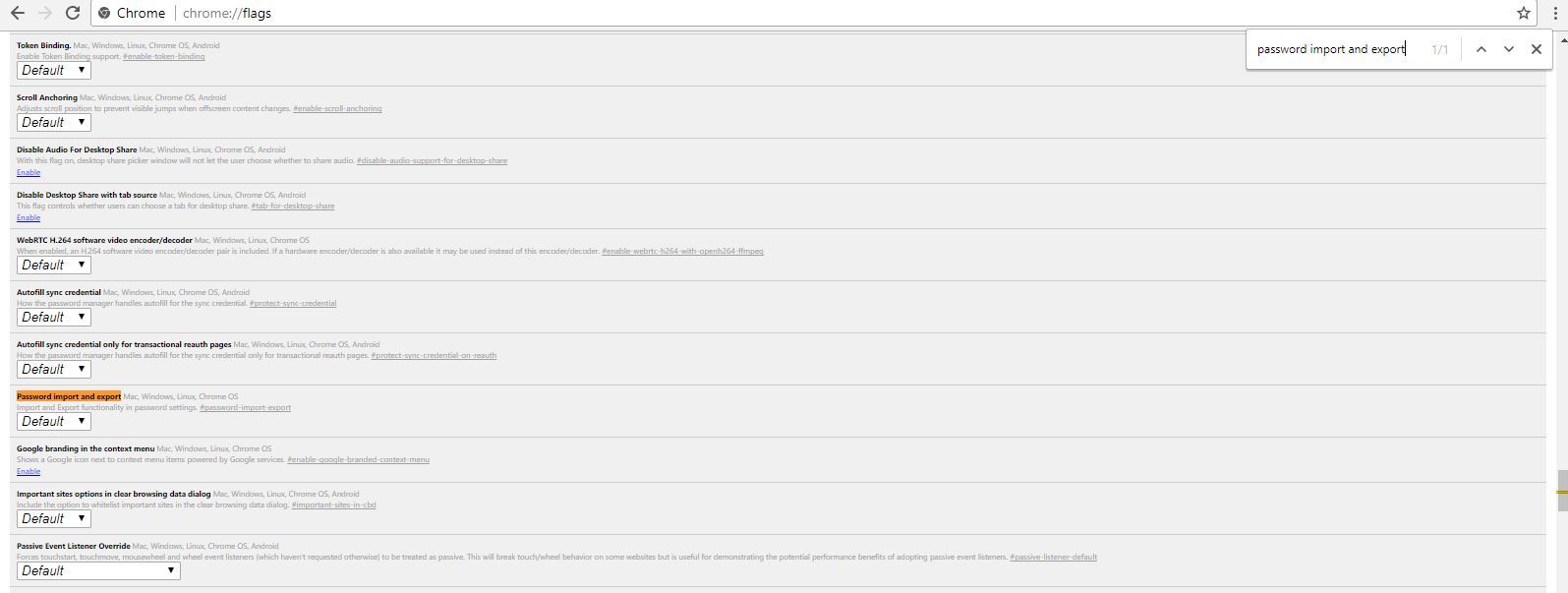
سپس از لیست کشویی که به صورت پیشفرض گزینه Default را نمایش می دهد، باید آیتم Enabled را انتخاب کنید و پس از آن برای اعمال تغییرات مرورگر کروم سیستم تان را یک بار بسته و مجددا باز کنید.

پس از بارگذاری مجدد مرورگر، شما باید وارد Settings کروم شوید پس بدین منظور در یک Tab جدید عبارت chrome://settings را وارد کرده و Enter کنید و پس از اینکه صفحه Settings باز شد، در قسمت پایین روی لینک Show advanced settings کلیک کنید و وارد قسمت Passwords and forms شوید.
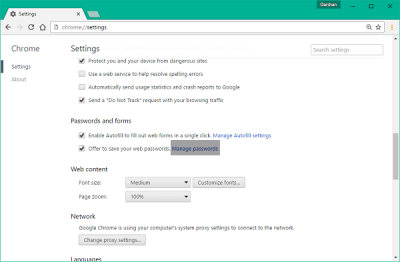
سپس در این قسمت روی لینک Manage passwords کلیک کنید تا وارد پنجره ای که تمامی پسوردها در آن ذخیره شده است شوید. و در این فرم در قسمت پایین روی دکمه Export یا Import کلیک کنید.
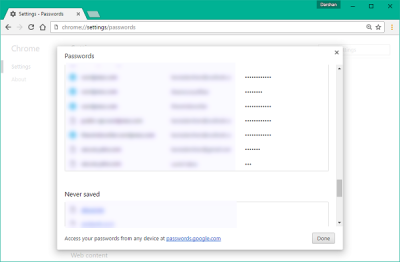
روی دکمه Export کلیک کنید تا تمامی رمزهای عبور خود را به کامپیوتر خود دانلود کنید. وقتی روی این دکمه کلیک کنید از شما رمز عبور ورود به ویندوز در خواست می شود که باید آن را وارد کنید.
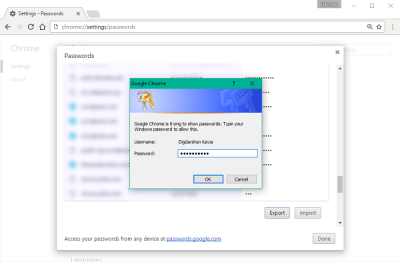
پس از وارد کردن رمز عبور حساب کاربری ویندوزتان، می توانید رمزهای عبور خود را در قالب فایل های CSV در سیستم تان ذخیره کنید.
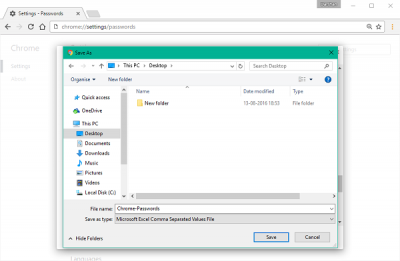
به طور مشابه، اگر میخواهید هر رمز عبور را به مرورگر Chrome خود وارد کنید و آن را در محل ذخیره سازی رمزهای عبور ذخیره سازی کنید، اگر از همان فایل CSV که از کروم خروجی گرفته اید که هیچ، اما چنانچه خودتان قصد آماده سازی چنین فایلی را دارید باید با مشخصات زیر چنین فایلی را با فرمت CSV آماده کنید.
Name: نام وب سایتی که شما در آن حساب کاربری دارید
URL: لینک یا URL مربوط به وب سایت
Username: نام کاربری جهت لاگین به وب سایت
Password: رمز عبور ورود به وب سایت
با فراهم کردن این فایل در همین قسمت روی دکمه Import کلیک کرده و فایل را به کروم معرفی کنید تا رکوردهای شما بارگذاری شوند.
بروزرسانی:
در ورژن های جدید کروم، این طور که از ظاهر قضیه بر می آید، به روش های فوق، امکان import کردن Username و Password های ذخیره شده وجود ندارد و اصلا گزینه ای برای import کردن پسورد و نام کاربری ها وجود ندارد. اما با استفاده از روش زیر می توانید import را فعال کنید.
برای این منظور در یک تب جدید در کروم به آدرس chrome://flags/ بروید.
سپس در قسمت Search، باید Flag زیر را جستجو کنید:
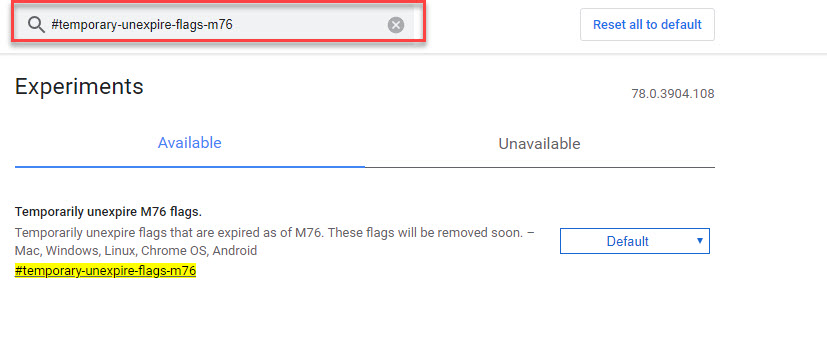
سپس آن را Enable کنید.
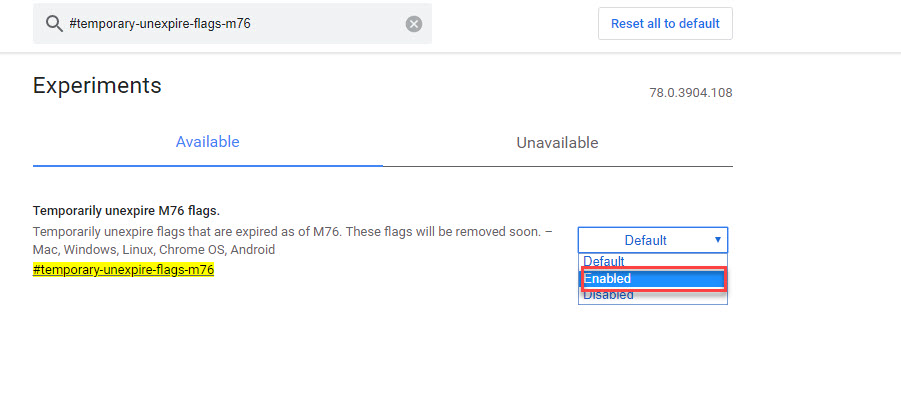
حال باید مرورگر کروم را Relaunch کنید.
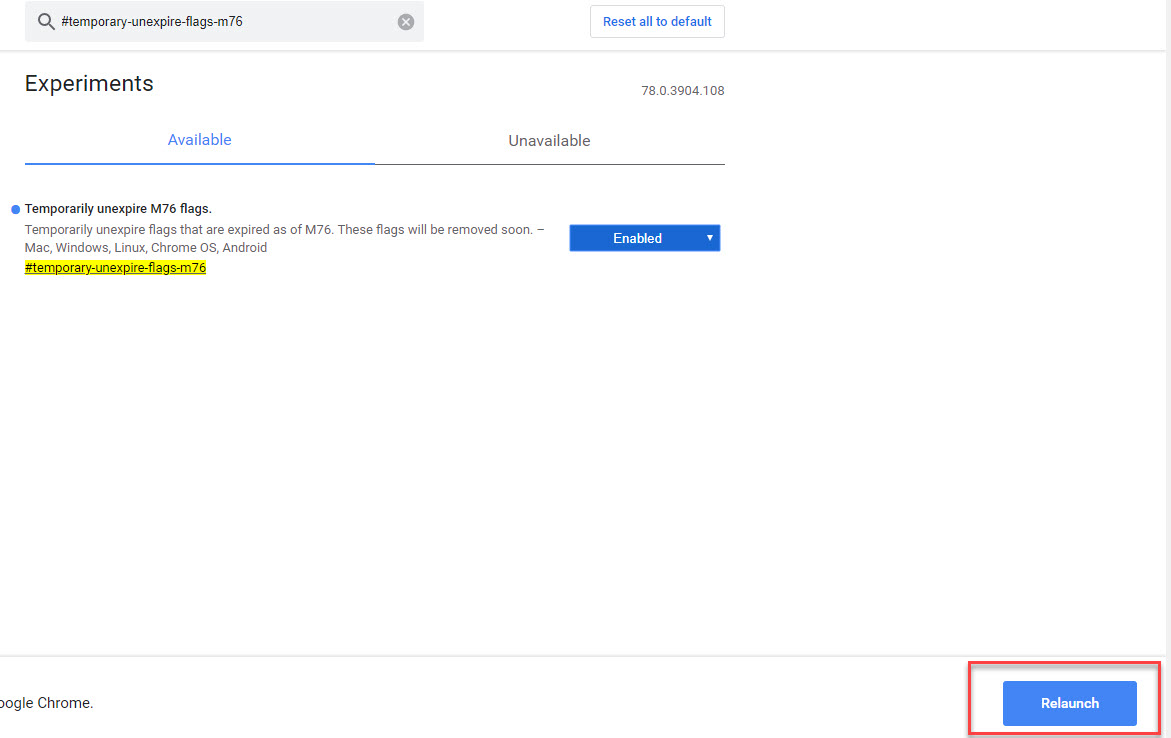
پس از ریستارت شدن مرورگر کروم، دوباره به آدرس chrome://flags/ رفته و Flag زیر را جستجو، Enable و نهایتا Relaunch کنید.
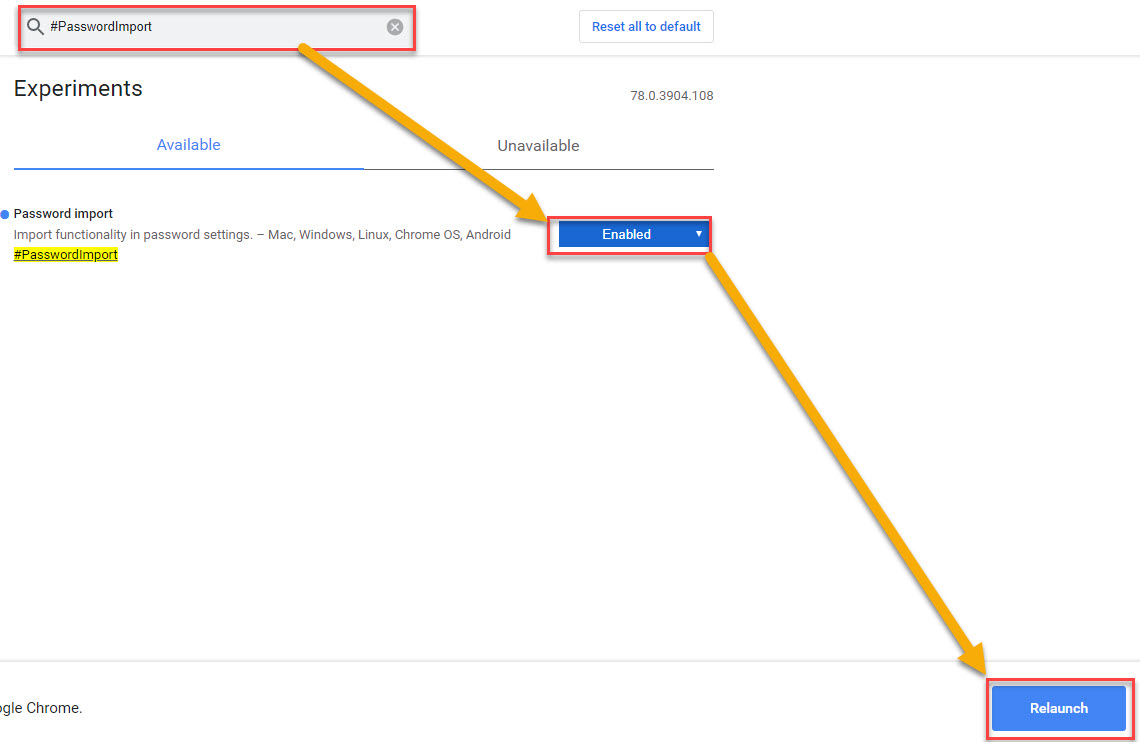
حالا با مراجعه به Settings کروم و قسمت مدیریت پسوردها، گزینه Import را خواهید یافت.
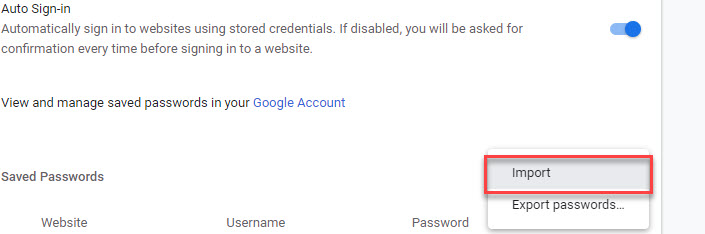

قبل از اینکه کار را شروع کنید حتما مرورگر خود را به آخرین نسخه بروزرسانی کنید، پس از بروزرسانی یک Tab جدید در آن باز کرده و عبارت chrome://flags/ یا about://flags را در آن تایپ کرده و Enter کنید.
سپس در پنجره Chrome flags که برای شما نمایش داده شده، کلیدهای ترکیبی Ctrl+F را همزمان فشار دهید تا کادر جستجو نمایش داده شود و عبارت password import and export را در آن وارد کرده و enter کنید.لطفا به شکل زیر دقت کنید، رکوردی که جستجو شود به صورت highlighted نمایش داده می شود.
سپس از لیست کشویی که به صورت پیشفرض گزینه Default را نمایش می دهد، باید آیتم Enabled را انتخاب کنید و پس از آن برای اعمال تغییرات مرورگر کروم سیستم تان را یک بار بسته و مجددا باز کنید.

پس از بارگذاری مجدد مرورگر، شما باید وارد Settings کروم شوید پس بدین منظور در یک Tab جدید عبارت chrome://settings را وارد کرده و Enter کنید و پس از اینکه صفحه Settings باز شد، در قسمت پایین روی لینک Show advanced settings کلیک کنید و وارد قسمت Passwords and forms شوید.
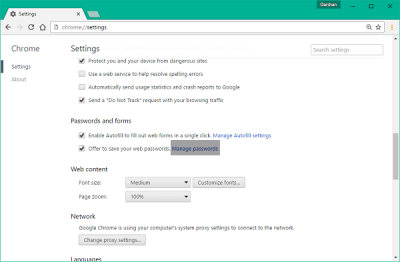
سپس در این قسمت روی لینک Manage passwords کلیک کنید تا وارد پنجره ای که تمامی پسوردها در آن ذخیره شده است شوید. و در این فرم در قسمت پایین روی دکمه Export یا Import کلیک کنید.
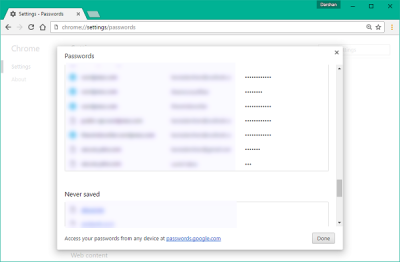
روی دکمه Export کلیک کنید تا تمامی رمزهای عبور خود را به کامپیوتر خود دانلود کنید. وقتی روی این دکمه کلیک کنید از شما رمز عبور ورود به ویندوز در خواست می شود که باید آن را وارد کنید.
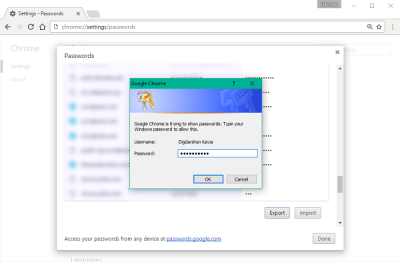
پس از وارد کردن رمز عبور حساب کاربری ویندوزتان، می توانید رمزهای عبور خود را در قالب فایل های CSV در سیستم تان ذخیره کنید.
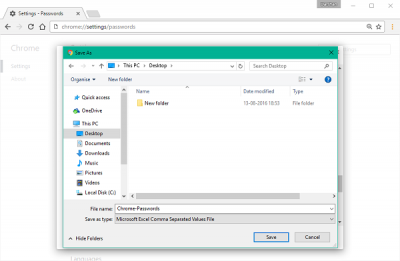
به طور مشابه، اگر میخواهید هر رمز عبور را به مرورگر Chrome خود وارد کنید و آن را در محل ذخیره سازی رمزهای عبور ذخیره سازی کنید، اگر از همان فایل CSV که از کروم خروجی گرفته اید که هیچ، اما چنانچه خودتان قصد آماده سازی چنین فایلی را دارید باید با مشخصات زیر چنین فایلی را با فرمت CSV آماده کنید.
Name: نام وب سایتی که شما در آن حساب کاربری دارید
URL: لینک یا URL مربوط به وب سایت
Username: نام کاربری جهت لاگین به وب سایت
Password: رمز عبور ورود به وب سایت
با فراهم کردن این فایل در همین قسمت روی دکمه Import کلیک کرده و فایل را به کروم معرفی کنید تا رکوردهای شما بارگذاری شوند.
بروزرسانی:
در ورژن های جدید کروم، این طور که از ظاهر قضیه بر می آید، به روش های فوق، امکان import کردن Username و Password های ذخیره شده وجود ندارد و اصلا گزینه ای برای import کردن پسورد و نام کاربری ها وجود ندارد. اما با استفاده از روش زیر می توانید import را فعال کنید.
برای این منظور در یک تب جدید در کروم به آدرس chrome://flags/ بروید.
سپس در قسمت Search، باید Flag زیر را جستجو کنید:
temporary-unexpire-flags-m76
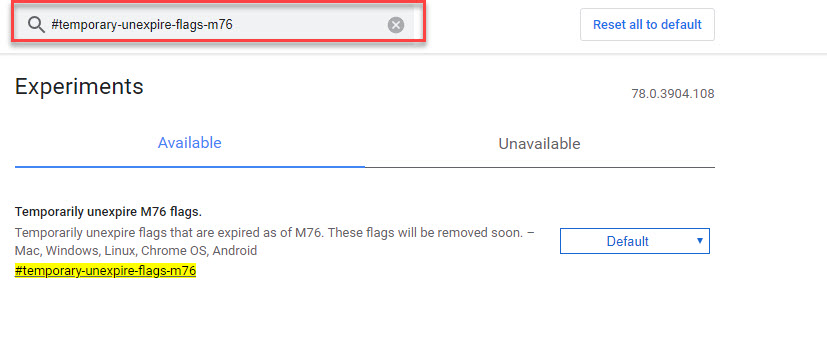
سپس آن را Enable کنید.
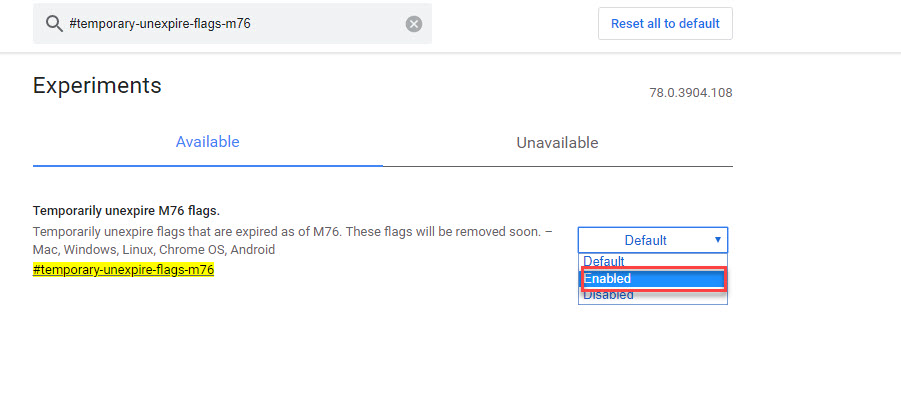
حال باید مرورگر کروم را Relaunch کنید.
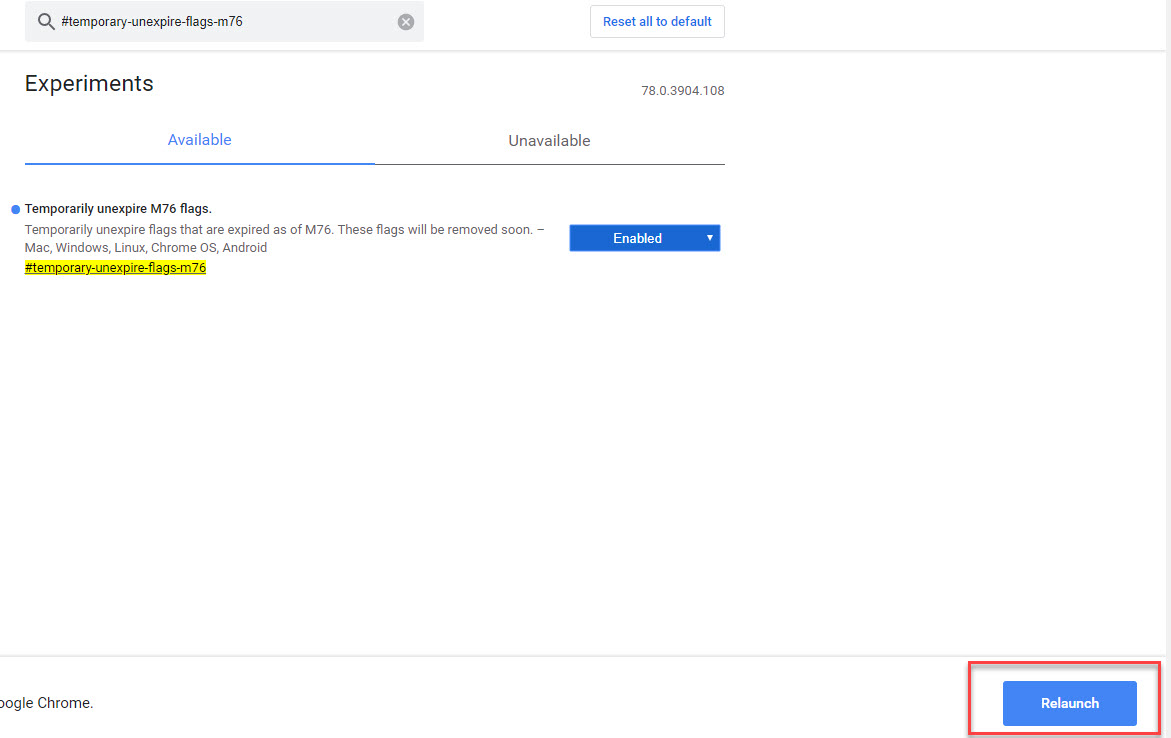
پس از ریستارت شدن مرورگر کروم، دوباره به آدرس chrome://flags/ رفته و Flag زیر را جستجو، Enable و نهایتا Relaunch کنید.
#PasswordImport
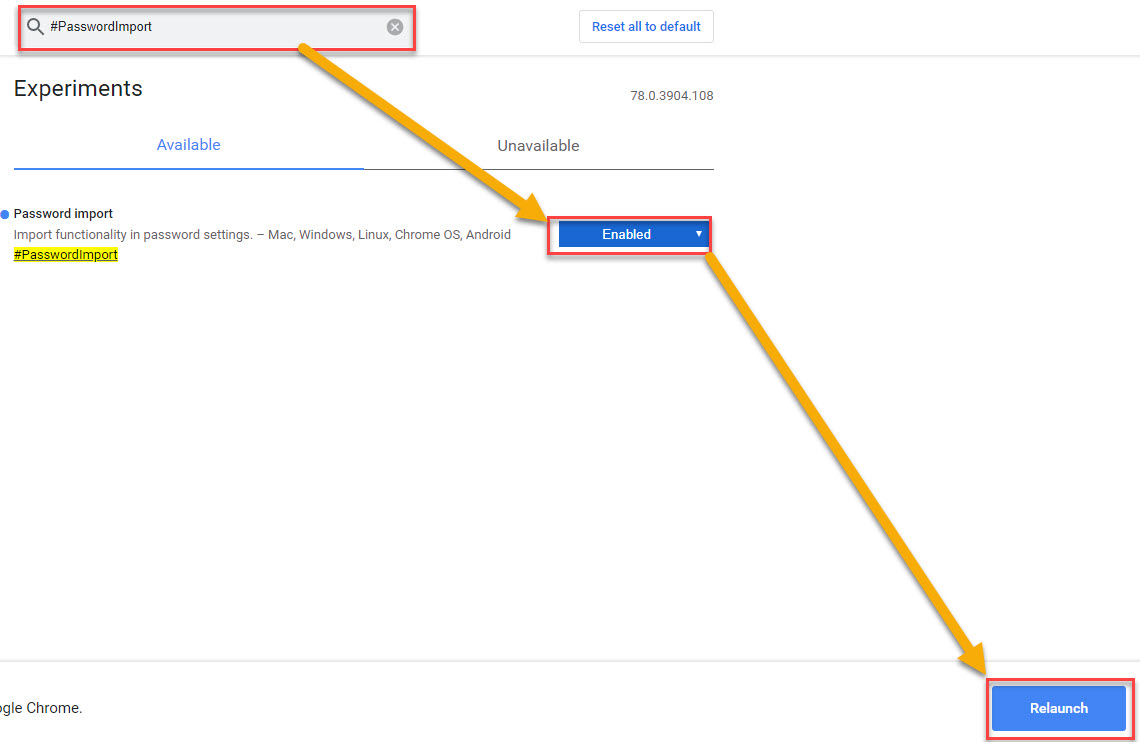
حالا با مراجعه به Settings کروم و قسمت مدیریت پسوردها، گزینه Import را خواهید یافت.
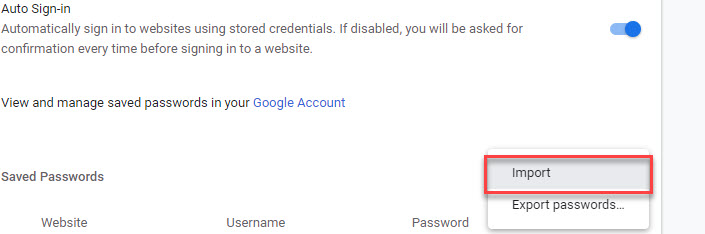
مطالب مرتبط :
- حل مشکل Professional users need a license order now در انی دسک
- دانلود نرم افزار SQL Server Management Studio 2008 R2
- بهترین برنامه ادیت عکس + دانلود فیلم آموزش ادیت عکس





میثم کیانی ۱۳۹۸/۰۹/۱۳
با سلام و وقت بخیر خدمت شما؛ ممنونم از آموزشتونمن از پسورد های گوگل کروم پیشتیبانی تهیه کردم ولی الان که میخوام اطلاعات رو وارد کنم گزینه ای برای import کردن پسورد ها وجود نداره.
طبق آموزش شما جلورفتم ولی توی flags اصلا گزینه ای به اسم password import and export وجود نداره. حتی بقیه بخش ها رو هم بررسی کردم ولی بازم چیزی پیدا نکردم. نسخه گوگل کرومم 78 هستش.
خواستم بدونم میشه بنده رو راهنمایی کنید؟ مشکل به شدت جدیه و هرجا که جستجو میکنم آموزش جدیدی وجود نداره.
با تشکر از شما
۱۳۹۸/۰۹/۱۳
سلامآقا میثم یه قسمت بروزرسانی انتهای مقاله اضافه کردم، لطفا اونو بخوونید و اجرا کنید.
مهدی ۱۳۹۸/۱۰/۱۵
سلام وقت بخیر.مرورگرم آخرین آپدیت هست و طبق آموزش شما که در آخر قید کردید رو هم انجام دادم ئلی گزینه password import مرورگر من حالت enable نمیگیره و روی پیشفرض باقی میمونهمهدی ۱۳۹۸/۱۰/۱۵
سلام وقت بخیر.مرورگرم آخرین آپدیت هست و طبق آموزش شما که در آخر قید کردید رو هم انجام دادم ئلی گزینه password import مرورگر من حالت enable نمیگیره و روی پیشفرض باقی میمونه۱۳۹۸/۱۰/۱۵
سلام آقا مهدی وقت شما هم بخیر، الان شما گفتید منم نگاه کردم و همینجوره که میگین. شاید یه باگ باشه که توو آپدیت های بعدیش اون رو برطرف کنه. سرچ میکنم خودمم اگر به نتیجه ای برسم، به مقاله اضافه می کنم.مهدی ۱۳۹۸/۱۱/۰۸
سلام جناب محمدی عزیز.در مورد آخرین نظر بنده دادم و شما لطف کردید پاسخ آن را دادید من راه حل رو پیدا کردم.باد گوگل کروم بتا رو نصب کرد و توی قسمت flags به جای گزینه temporary-unexpire-flags-m76 باید گزینه temporary-unexpire-flags-m78 رو enabale کرد.۱۳۹۸/۱۱/۰۸
سلام آقا مهدی، ممنون راه حلی که پیدا کردین رو کامنت کردین سایر دوستانم که مشابه مشکل رو دارن ازش استفاده کنن.nemat ۱۳۹۹/۰۱/۰۶
عالی بود ممنونمریم ۱۳۹۹/۰۵/۰۳
دستتان درد نکند. اکسپورت گرفته بودم ولی نمیدونستم چطوری بیارمش . مطلبتان را میخواندم ولی پیدا نمیکردم حالا نکه برای دیدن عکسها بزرگ کرده بودم و مو به مو اجرا هم میکردم به انتها مطلب نرسیده نومیدشدم صفحه را که کوچک کردم دیدم که نوشتید در نسخه.... خلاصه خیلی ممنون. زنده باشی. فقط عکس واضحتری بزاریدسهیل محمدی ۱۳۹۹/۰۵/۲۷
من import کردم ولی چیزی نیومدعلی ۱۳۹۹/۰۵/۲۸
سلام وقت بخیردر آپدیت ورژن Version 84.0.4147.125 کروم باید به جای گزینه temporary-unexpire-flags-m76 باید گزینه
#temporary-unexpire-flags-m82 و #temporary-unexpire-flags-m83 رو enabale کرد.
ضمنا" در Saved Passwords روی سه نقطه کلیک کنید گزینه import در اونجا قرار داره
مهدي ۱۳۹۹/۰۸/۰۶
مرررسي دوستان عالي بود آموزشتونمحسن ۱۴۰۰/۰۶/۲۸
سلام دوستان گرامیادرس در حال حاضر temporary-unexpire-flags-m92 هست و همیشه در حال افزایش هست بنابراین شما فقط این عبارت رو وارد کنید کفایت میکنه :
temporary-unexpire-flags-